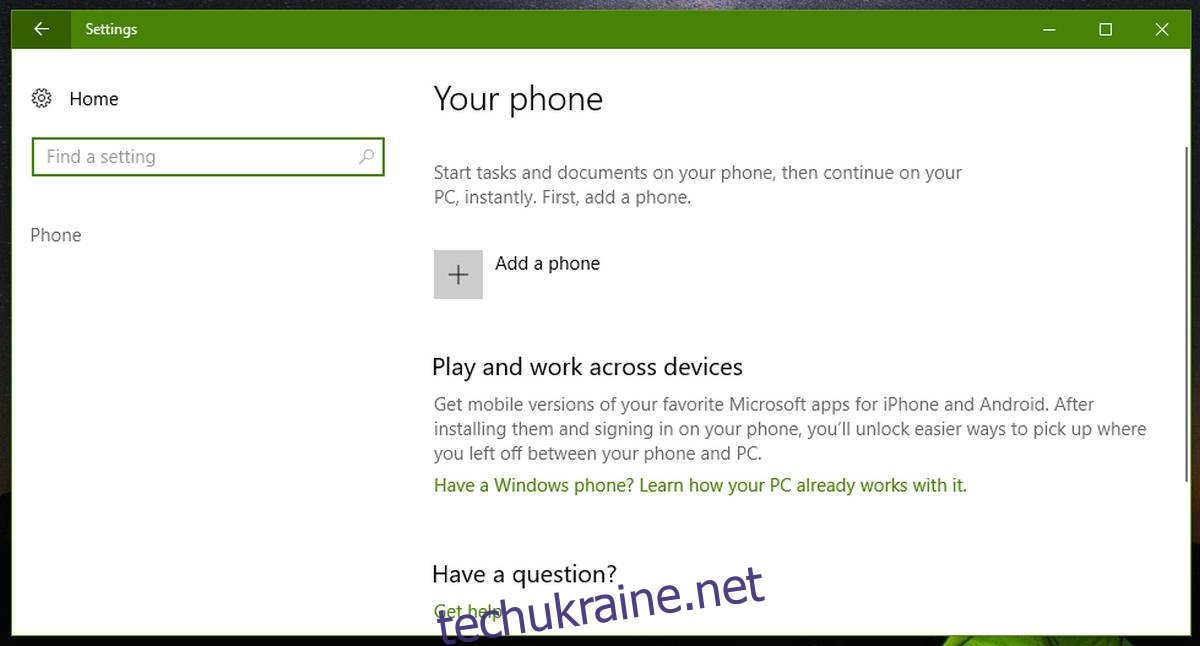Сьогодні телефони здатні на багато. Вони не обмежуються лише відповіддю на дзвінки та надсиланням електронних листів. Все більше людей можуть працювати в дорозі лише за допомогою смартфона. Єдиний раз, коли їхній робочий процес переривається, це коли їм доводиться переключатися з телефону на робочий стіл. Робочий процес переривається, оскільки користувачі намагаються перемістити файли та відкрити посилання на робочому столі. Apple визнала цю перерву в робочому процесі і представила функцію під назвою «Handoff» в iOS та macOS. Ця функція надає користувачам платформ універсальний буфер обміну серед іншого. Це приємна функція, але Microsoft лише вдосконалила її. У оновленні Fall Creators Update ви зможете підключити свій телефон до Windows 10 і надсилати між ними посилання та файли. Ця функція не обмежується лише телефонами Android або Windows. Він також працює з iOS.
Підключіть телефон до Windows 10
Ваша Windows 10 має бути налаштована для роботи з обліковим записом Microsoft. Ви не можете підключити свій телефон до Windows 10 за допомогою локального облікового запису. Вам також потрібно буде встановити програму на свій телефон і підключити її до облікового запису Microsoft.
На робочому столі
Відкрийте програму Налаштування та перейдіть до групи налаштувань Телефон. Натисніть кнопку «Додати телефон». Якщо ви вже бачите телефон, який не пам’ятаєте, додавали, це означає, що на ньому встановлено програму Cortana.
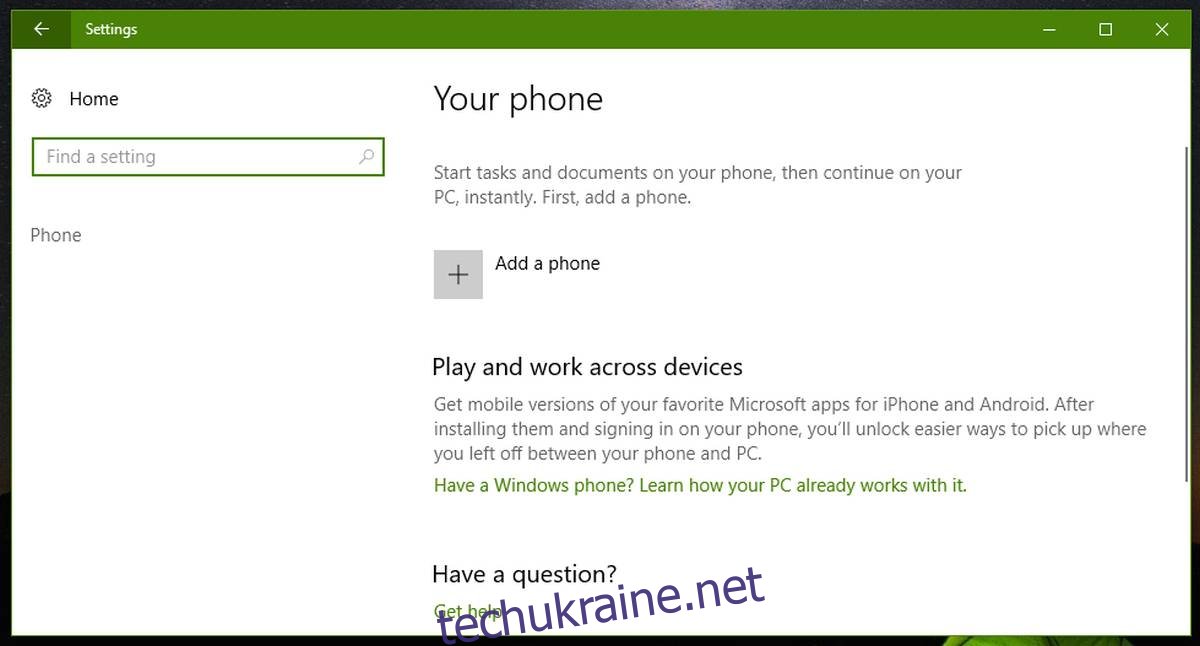
Введіть свій номер телефону, щоб Windows 10 могла надіслати вам посилання для завантаження програми, яку потрібно встановити. Це все, що вам потрібно зробити на робочому столі. Все інше на вашому телефоні.
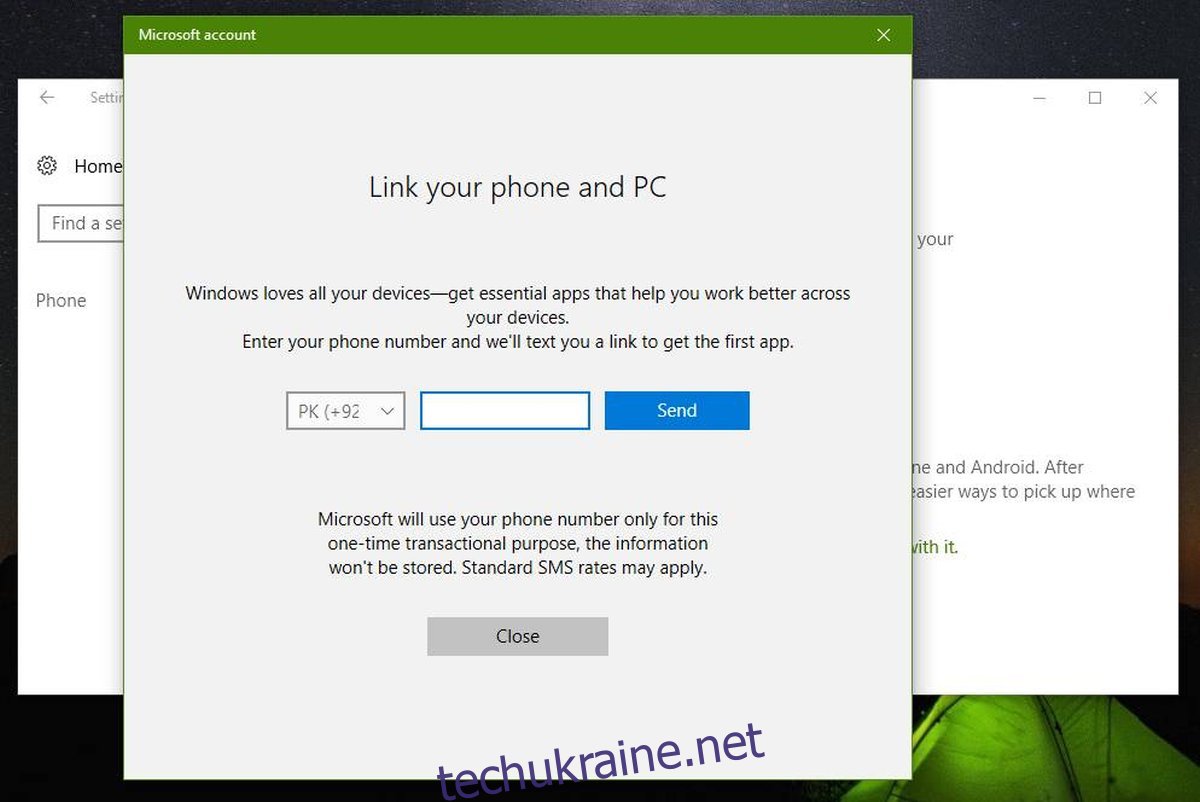
На вашому телефоні
Перейдіть за посиланням, яке ви отримали, і встановіть програму, на яку воно вас вказує. На iOS програма називається Continue на вашому ПК. Після встановлення відкрийте будь-яку програму, яка підтримує меню спільного доступу, наприклад, Chrome для iOS.
У верхньому рядку програм на аркуші спільного доступу проведіть пальцем до кінця і торкніться кнопки Більше. На аркуші «Дії» увімкніть «Продовжити на ПК».
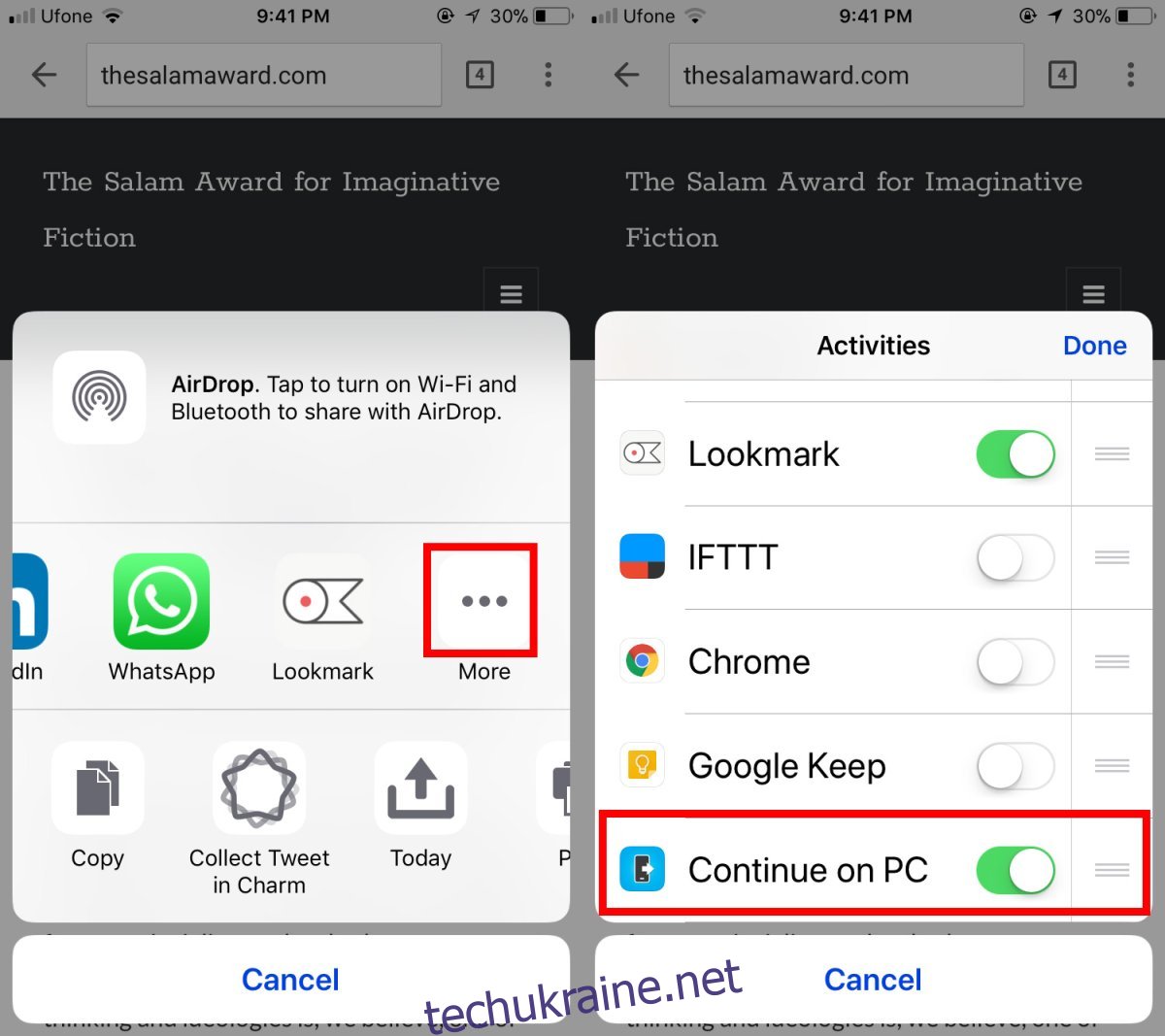
Поверніться до аркуша спільного доступу та торкніться опції Продовжити на ПК. Програма запитає, чи хочете ви продовжити зараз чи пізніше. Коли ви вперше використовуєте програму, щоб продовжити на своєму ПК, вам потрібно буде ввійти у свій обліковий запис Microsoft і надати йому доступ до даних на вашому телефоні.
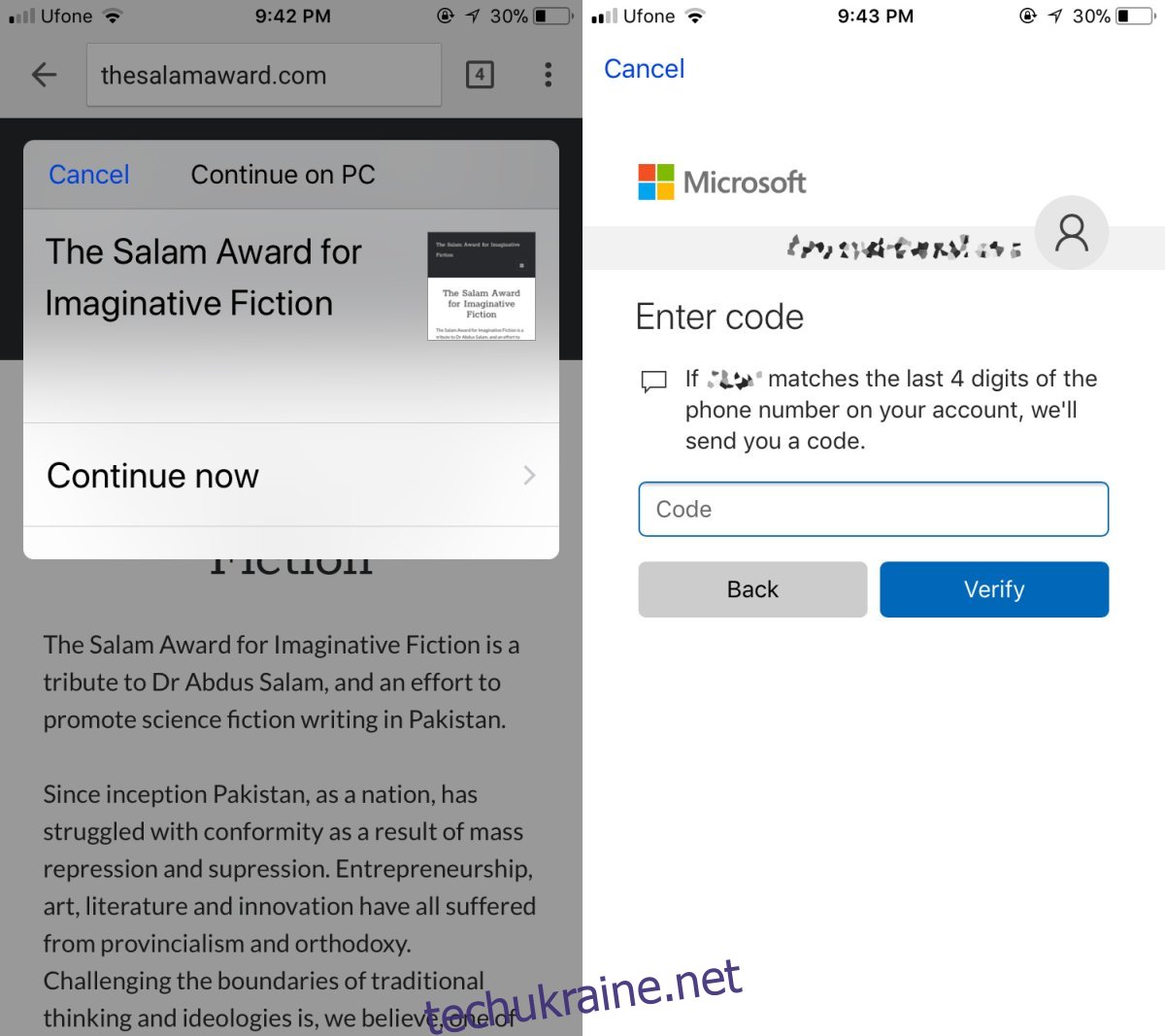
Далі виберіть, на який комп’ютер ви хочете надіслати інформацію. Це все. Якщо ви надіслали посилання, воно автоматично відкриється на робочому столі Windows 10 у Microsoft Edge.
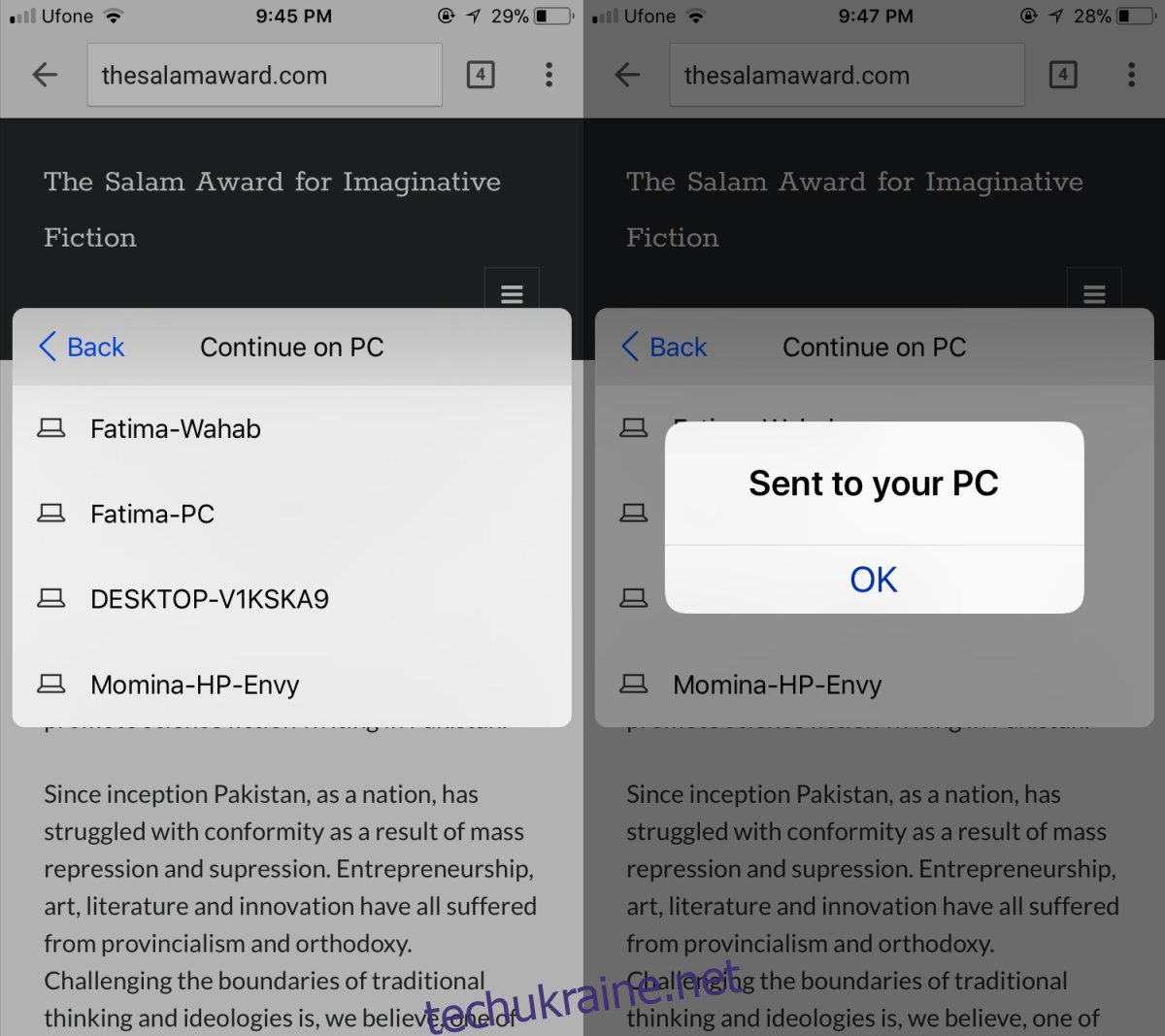
Наскільки добре це працює?
Ця особливість дивовижна. Він працює безперебійно і швидко. Вам не потрібно чекати, поки посилання або файли з’являться на вашому робочому столі. Будь-яка затримка пов’язана з повільним підключенням до Інтернету. Ця функція, навіть у її поточному бета-версії, є твердим переможцем. Він універсальний і не блокує доступ до якогось конкретного телефону. Це швидко. Єдиним недоліком, звичайно, є те, що це змушує вас використовувати Microsoft Edge. Можливо, EdgeDeflector зможе змусити його використовувати ваш браузер за замовчуванням. Незважаючи на це, ця функція буде добре прийнята.